文章详情页
word怎么对齐下划线文字
浏览:81日期:2022-10-03 15:17:07
不少小伙伴都碰到了word怎么对齐下划线文字,那么就跟随好吧啦网小编来看一下word下划线文设置技巧,有需要的不妨过来参考一下吧。
方法/步骤
一、打开word文档。
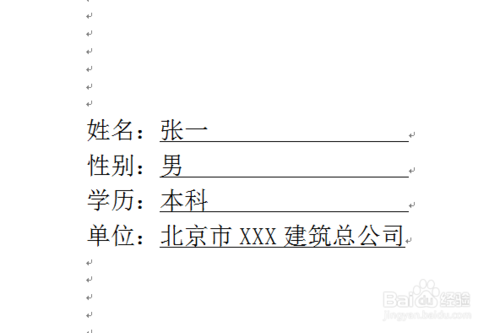
二、选中所有文字,点击取消下划线。
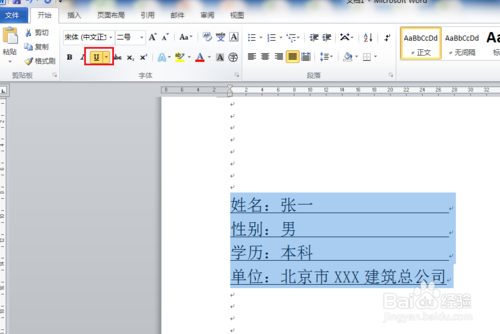
三、再点击插入,表格,文本转换成表格。
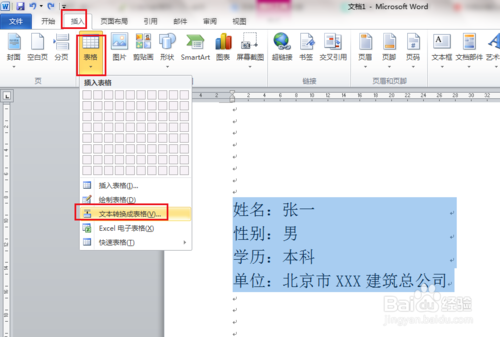
四、弹出对话框,修改列数,文字做分隔位置我们选择冒号,确定。
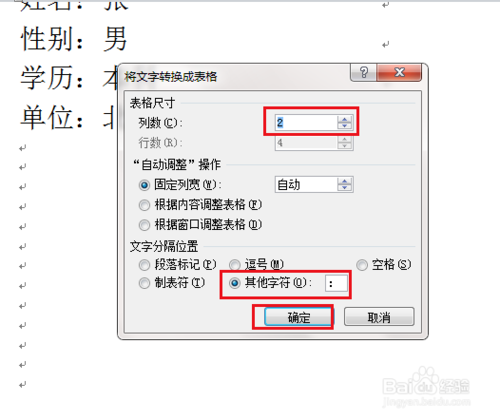
五、表格制作完成表格按要求分成了两列,就是第一列的冒号不见了。
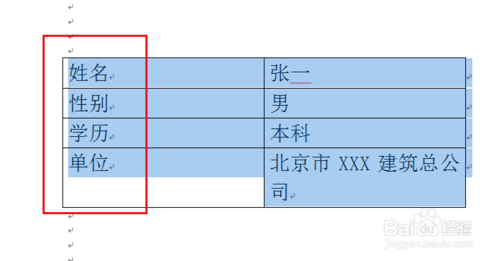
六、我们给第一列文字添加冒号并调整好表格的列宽。
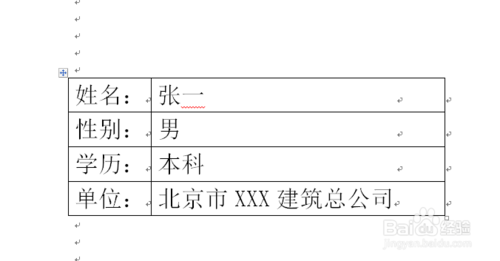
七、选中所有文字,点击居中对齐。再点击设计。
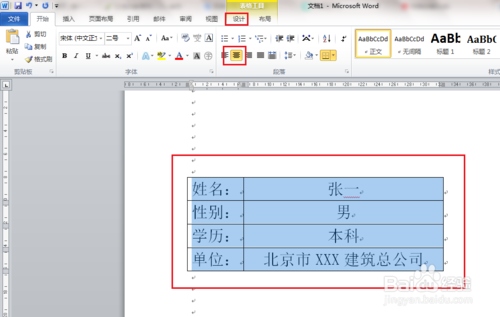
八、点击边框,边框和底纹。

九、弹出对话框,在预览处取消左右上中表格线,只保留下边线,确定。
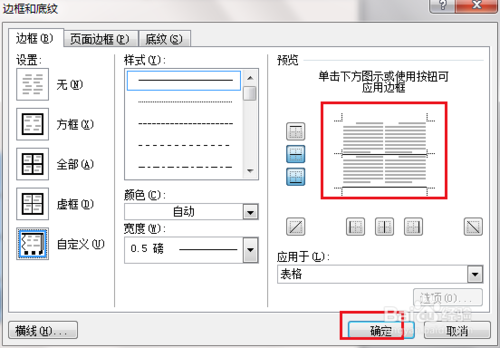
十、再选择第一列表格,取消所有表格线,确定。
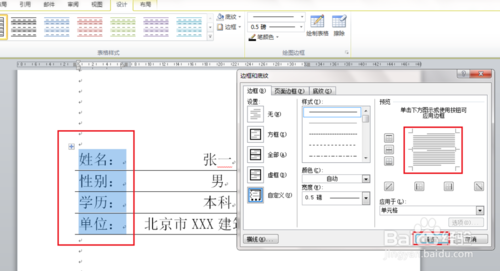
1
一、下划线文字就完美对齐。
word相关攻略推荐:
word中的黑线如何删掉
word2010怎么打开拼写检查
word如何扫描图片
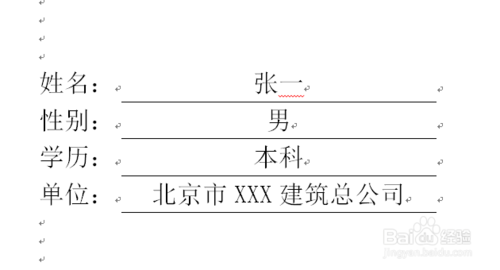
以上就是好吧啦网小编今日为大家带来的word下划线文设置技巧,更多软件教程尽在IE浏览器中文网站!
标签:
word
上一条:word首行缩进快捷键如何设置下一条:word里如何更换图片
相关文章:
排行榜

 网公网安备
网公网安备